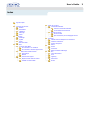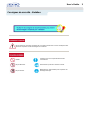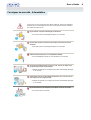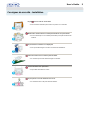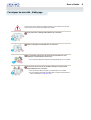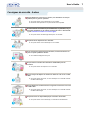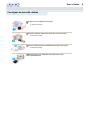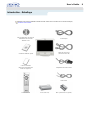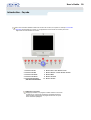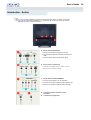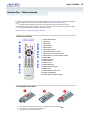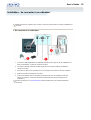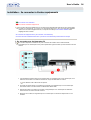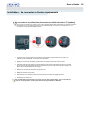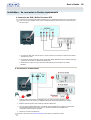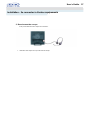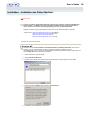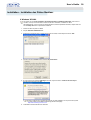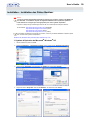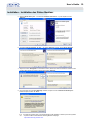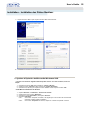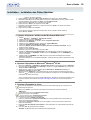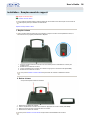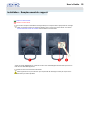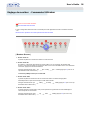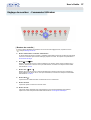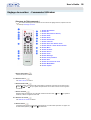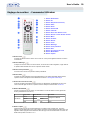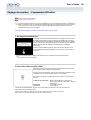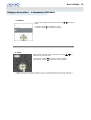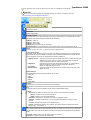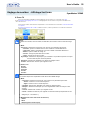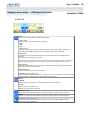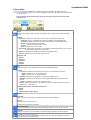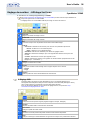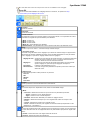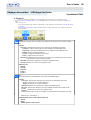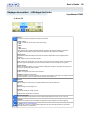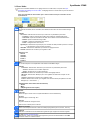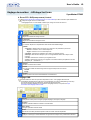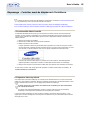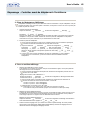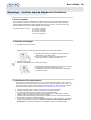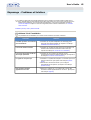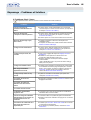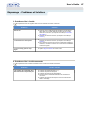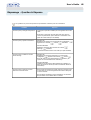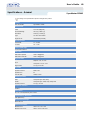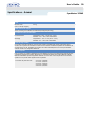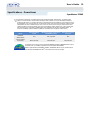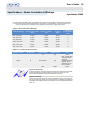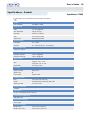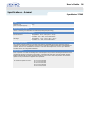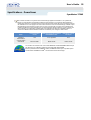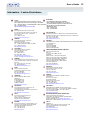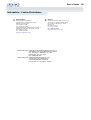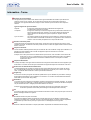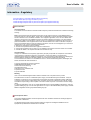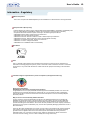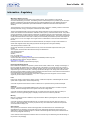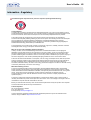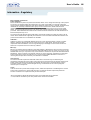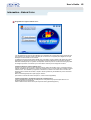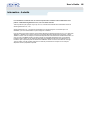Samsung 172MP Manuel utilisateur
- Catégorie
- Téléviseurs
- Taper
- Manuel utilisateur
Ce manuel convient également à

SyncMaster 172MP/152MP

Page Principale
Consignes de sécurité
Notation
Alimentation
Installation
Nettoyage
Autres
Introduction
Déballage
Façade
Arrière
Télécommande
Installation
Connecter des câbles
Se connecter à un ordinateur
Se connecter à d’autres équipements
Installation des Pilotes Moniteur
Automatique
Manual
Remplacement du support
Replier la base / Retirer la base
Installer une base VESA
Réglage du moniteur
Commandes Utilisateur
Boutons Commandes Utilisateur
Fonctionnalités d’Accès Direct
Affichage Sur Ecran
Fonctions OSD
Clips d’Animation pour les Réglages d’Ecran
Dépannage
Contrôler avant de téléphoner à l’assistance
Problèmes et Solutions
Question & Réponse
Spécifications
Général
PowerSaver
Modes Pré-établis d'Affichage
Information
Centre d'Assistance
Terme
Regulatory
Natural Color
Autorité
Index
User's Guide 2

Ne pas suivre les consignes marquées par ce symbole pourrait avoir comme conséquence des
blessures corporelles ou des dommages sur le matériel.
Intérdit
Important a lire et a comprendre dans toutes
circonstances.
Ne pas démonter Déconnecter la prise de la sortie du courant.
Ne pas toucher
Mettez dans un endroit stable pour empêcher une
décharge électrique.
Consignes de sécurité - Notation
User's Guide 3

Lorsque vous ne vous en êtes pas servi depuis longtemps, placez votre ordinateur
personnel (Pc) en mode DPMS. Si vous avez un économiseur d'écran, installez-le
pour activer le mode d' écran.
Ne pas utiliser une prise endommagée ou desserrée.
z Ceci peut causer une décharge électrique ou un incendie.
Ne pas retirer la prise en tirant le fil ni toucher la prise avec les mains
mouillées.
z
Ceci peut causer une décharge électrique ou un incendie.
Utilisez seulement une prise ou un adaptateur adéquat.
z Un sol inadapté peut causer un choc électrique ou un incendie.
Ne pas excessivement tourner la prise ou le fil, ni poser un objet lourd
qui pourrait provoquer des dommages.
z
Oublier de respecter ces consignes peut causer une décharge électrique
ou un incendie.
Déconnecter la prise lors de tempête ou d'éclairs, ou si vous ne vous en
servez pas pour une longue période.
z
Oublier de respecter ces consignes peut causer une décharge électrique
ou un incendie.
Ne pas brancher trop de multiprise ou de câbles à la prise de courant.
z
Ceci peut causer un incendie.
Consignes de sécurité - Alimentation
User's Guide 4

Ne pas couvrir les orifices du moniteur.
z
Une mauvaise ventilation peut causer une panne ou un incendie.
Mettez votre moniteur dans un endroit peu humide et non poussièreux.
z Un choc électrique ou un incendie peuvent être provoqués à l'interieur du
moniteur.
Ne pas tomber le moniteur en le déplaçant.
z Ceci peut endommager le moniteur ou blesser les utilisateurs.
Placez le moniteur sur une surface plate et stable.
z Le moniteur peut causer des dommages en tombant.
Posez le moniteur avec précaution.
z
Il peut être ainsi abîmé ou cassé.
Ne pas placez l' ecran du moniteur face au sol.
z
La surface de TFT-LCD peut ainsi être abîmée.
Consignes de sécurité - Installation
User's Guide 5

Lorsque vous voulez nettoyer le boîtier du moniteur ou la surface de l ecran (TFT-
LCD), essuyez avec un tissu doux légèrement humide.
Ne pas pulveriser le détergent directement sur le moniteur.
Utiliser le détergent recommandé avec un tissu lisse.
Si le connecteur entre la prise et la broche est poussièreux ou sale,
nettoyez le correctement avec un tissu sec.
z Un connecteur sale peut causer une décharge électrique ou un incendie.
Ne pas poser de verre d'eau, de produits chimiques ou autres petits
objets métalliques sur le moniteur.
z Ceci peut causer des dommages, choc électrique ou un incendie.
z
Si une substance etrangère s'introduit dans le moniteur, déconnectez la
prise et contactez un centre de service.
Consignes de sécurité - Nettoyage
User's Guide 6

Ne pas déplacer le couvercle (ou l' arrière). Les utilisateurs ne sont pas
qualifiés pour ce genre d 'opération.
z Ceci peut causer un choc électrique ou un incendie.
z
Demander cette opération à un personnel de service qualifié.
Si votre moniteur ne fonctionne pas normalement,- en particulier, s'il y a
des bruits inhabituels ou des odeurs provenant de celui-ci- déconnectez-
le puis contactez un vendeur ou le service agréé.
z
Ceci peut causer une décharge électrique ou un incendie.
Ne placez aucun objet lourd sur le moniteur.
z Ceci peut causer un choc électrique ou un incendie.
Pour chaque heure passer devant le moniteur, vous devriez laisser vos
yeux se reposer pendant 5 minutes.
z
Ceci réduira la fatigue de vos yeux.
Ne pas utiliser ou stocker des substances inflammables près du
moniteur.
z
Ceci peut causer une explosion ou un incendie.
Ne pas essayer de déplacer le moniteur en tirant sur le fil ou sur le câble
vidéo.
z
Ceci peut causer une panne, un choc électrique ou un incendie à cause
du câble endommagé.
Ne pas déplacer le moniteur à droite ou à gauche en tirant sur le fil ou sur
le câble vidéo.
z Ceci peut causer une panne, un choc électrique ou un incendie à cause
du câble endommagé.
Ne jamais insérer d` objet métallique par l'ouverture du moniteur.
z
Ceci peut causer un choc électrique, un incendie ou des bléssures.
Consignes de sécurité - Autres
User's Guide 7

Eloignez l'adaptateur électrique de toute autre source de chaleur.
z
Risques d'incendie.
Retirez le sachet plastique de l'adaptateur électrique avant l'emploi.
z
Risques d'incendie.
Maintenez toujours les adaptateurs électriques dans un lieu
convenablement aéré.
Eloignez tous les adaptateurs électriques.
z
Risques d'incendie.
Consignes de sécurité -Autres
User's Guide 8

Assurez vous que les matériels suivants sont bien inclus avec le moniteur. Si l'un venait à marquer,
contactez votre vendeur.
Introduction - Déballage
User's Guide 9
Moniteur
Manuel Utilisateur et CD-Rom
d'installation du moniteur
"Natural Color"
Fil électrique
Guide d'installation rapide
Câble de signal VGA
(15 broches D-SUB)
Carte de Garantie
(N'est pas disponible dans
toutes les agences)
Adaptateur alternatif continu
Câble audio
Télécommande Piles (AAA X 2) Bloc syntoniseur TV (option)

Pour une information détaillée relative aux fonctions du moniteur, se reporter à la rubrique Commandes
Utilisateur dans Réglage du moniteur. La configuration de la face avant du moniteur peut varier
légèrement suivant le modèle du moniteur.
1. Bouton mode PC
2. Bouton mode PIP
3. Bouton mode Vidéo
4. Bouton mode Audio
5. Bouton d'Alimentation
PIP(Picture in Picture)?
Réglage permettant à un programme d’être visible sur tout l’écran
pendant qu’un ou plusieurs programmes apparaissent dans de
petites fenêtres superposées au programme de base. On parle
aussi de fenêtres partagées.
Introduction - Façade
User's Guide 10
6. Bouton Haut – Bas / Bouton Canal
7. Bouton Gauche – Droite / Bouton Volume
8. Bouton Menu
9. Bouton de Sortie
10. Bouton de Auto
/ Indicateur d'Alimentation

Pour une information détaillée concernant le branchement des câbles, se reporter à la rubrique
Connecter des câbles dans "Installation". La configuration de l’arrière du moniteur peut varier
légèrement suivant le modèle du moniteur.
A. Borne de Raccordement PC
1. Borne de raccordement électrique (14V DC)
2. Borne de Raccordement Ordinateur (15 Broches D-
SUB)
3. Borne de Raccordement Audio (Audio (ST))
C. Borne de Raccordement DVD/DTV
1. Borne de composante(Y, Pb, Pr) DVD/DTV
2. Borne de raccordement audio DVD/DTV gauche (G)
3. Borne de raccordement audio DVD/DTV droit (D)
D. Connexion antenne (lorsque la TV est
branchée)
E. Connexion Casque (Sortie)
Introduction - Arrière
User's Guide 11
B. Borne de Raccordement AV
1. Borne de raccordement Vidéo / Audio AV (G,D)
2. Borne de raccordement S-Vidéo

Pour une information détaillée concernant les fonctions de la télécommande, se reporter à Réglage de
votre Moniteur > Boutons de Commandes Utilisateur > Boutons de la télécommande.
La configuration de la télécommande peut varier légèrement suivant le modèle du moniteur.
La télécommande fonctionne dans un rayon de 7cm à 10m et dans un cône de 30 degrés sur la droite
ou la gauche du capteur de réception de la télécommande.
Nom des boutons | Changement des piles | Utilisation
1. Nom des boutons
1. Bouton Alimentation
2. Bouton PC
3. Bouton PIP
4. Bouton Vidéo
5. Bouton Audio
6. Bouton position PIP
7. Bouton taille PIP (non utilisé)
8. Bouton Haut – Bas / Bouton Canal
9. Bouton Gauche – Droite / Bouton Volume
10. Bouton Menu
11. Bouton de Sortie
12. Bouton Silence
13. Bouton Canal
14. Bouton Affichage
15. Bouton Canal précédent
16. Bouton Auto
17. Bouton Recherche de canal
18. Bouton mode MTS/S
19. Bouton Caption (Texte incrusté)
2. Changement des piles
1. Faire glisser le couvercle vers l’extérieur en appuyant sur la partie marquée .
2. Insérer les piles en respectant les polarités (+, -).
3. Faire glisser le couvercle vers l’intérieur.
Introduction - Télécommande
User's Guide 12

Mettre sous tension l’ordinateur et le moniteur. Lorsque le moniteur affiche une image, l’installation est
terminée.
1. Se connecter à un ordinateur
1. Connecter le câble d’alimentation à l’adaptateur alternatif continu, puis la prise de l’adaptateur à la
base de l’alimentation. continu sur l’arrière du moniteur.
2. Connectez le D-SUB 15 broches du câble signal vidéo au connecteur vidéo de l'ordinateur à
l'arrière du moniteur.
3. Raccordez un câble ici pour reproduire le son en provenance de la carte son de votre ordinateur.
4. Mettre sous tension l’ordinateur et le moniteur.
5. Vous pouvez disposer d’un son de qualité à partir de la carte son de l’ordinateur et des haut
parleurs du moniteur. (Il n’est pas nécessaire d’installer des haut parleurs particuliers pour
l’ordinateur.)
Prendre contact avec un Centre d'Assistance Samsung Electronics pour l’achat d’équipements
optionnels.
Installation - Se connecter à un ordinateur
User's Guide 13

Se connecter à un ordinateur
Se connecter à d’autres équipements
Ce moniteur permet à l'utilisateur de le connecter à des périphériques d'entrée tels qu'un lecteur DVD,
un VCR ou un caméscope, ou un DTV ou TV dans déconnecter le PC. Pour une information détaillée
relative à la connexion d’équipements AV, se reporter à la rubrique Commandes Utilisateur dans
Réglage de votre moniteur.
Se connecter aux équipements AV | Se connecter à une télévision |
Connexion du DVD / Boîtier Décodeur DTV | Connexion à un Macintosh | Branchement du casque
1. Se connecter aux équipements AV
Le moniteur dispose de connexions AV pour connecter des entrées comme celles des DVD,
magnétoscopes ou caméscopes. Vous pouvez profiter des signaux AV dès que votre moniteur est sous
tension.
1. Les périphériques d'entrée tels que les lecteurs DVD, les magnétoscopes ou les caméscopes, sont
reliés à la borne Vidéo ou S-Vidéo du moniteur au moyen du câble RCA ou S-VHS.
Les câbles S-VHS et RCA sont des options.
2. Connecter les sorties Audio (L) et Audio (R) d’un DVD, d’un magnétoscope ou d’un caméscopes
aux entrées audio L et R du moniteur en utilisant des câbles audio.
3. Sélectionner Vidéo ou S-Vidéo pour le DVD, le magnétoscope ou le caméscopes en utilisant le
bouton Source sur la face avant du moniteur.
4. Démarrer alors le DVD, le magnétoscope ou le caméscopes en insérant un disque DVD ou une
cassette.
Installation - Se connecter à d’autres équipements
User's Guide 14

1. Connecte l'antenne ou la boîte de raccordement à la boîte de syntonisation de TV (option) en
utilisant la prise “ANTENNA” sur la boîte de syntonisation.
2. Retirez le couvercle de la boîte du syntonisateur TV située à l'arrière de votre moniteur.
3. Insérez la boîte de syntonisation connectée dans la fente et serrez fermement les deux vis à l'aide
d'une pièce afin de fixer la boîte dans son emplacement. (des vis mal serrées peuvent entraîner un
écran vide ou des perturbations de l'image.)
4. Reposez le couvercle de la boîte du Syntoniseur TV.
5. Mettez le moniteur sous tension.
6. Sélectionnez TV en utilisant le bouton Source parmi les boutons de réglage externes.
7. Choisissez une chaîne TV.
Ce produit étant exclusivement conçu pour recevoir des signaux NTSC , vous ne pouvez pas
recevoir les programmes TV des pays utilisant des signaux PAL ou SECAM.
2. Se connecter à une télévision (Connectez un boîtier décodeur TV (option))
Avec un bloc syntoniseur TV (option) vous pouvez regarder la télévision simplement en reliant le moniteur à
une antenne ou à votre boîtier de jonction. Il est inutile d'acheter une carte TV connectée à un PC, ou
du matériel ou des logiciels supplémentaires.
Installation - Se connecter à d’autres équipements
User's Guide 15

utilisateur.
4. Connexion à un Macintosh
1. Reliez le cordon d’alimentation à l’adaptateur DC puis reliez la fiche de l’adaptateur au port
alimentation DC14V du moniteur. (L’adaptateur électrique ajuste automatiquement le voltage).
2. Reliez le câble de signal au port D-SUB de l’ordinateur Macintosh.
3. Pour les anciens modèles Macintosh, vous devrez régler l’interrupteur de contrôle de résolution DIP
sur l’adaptateur Macintosh (en option) en vous reportant au tableau de configuration de
l’interrupteur apposé au dos de l’appareil.
4. Allumez le moniteur et le Macintosh.
Prenez contact avec votre Centre d'Assistance pour obtenir les éléments en option.
3. Connexion du DVD / Boîtier Décodeur DTV
Connectez à une entrée DVD / Boîtier Décodeur DTV si le périphérique dispose d'un connecteur DTV /
DVD. Vous pouvez regarder un DTV / DVD en reliant simplement le DTV / DVD au moniteur tant qu'il
est sous tension.
1. Connectez le câble vidéo entre les prises Y, Pb et Pr situés sur le moniteur et celles de votre boîtier
décodeur DTV / DVD.
2. Connectez les sorties Audio (D) et Audio (G) du DVD / Boîtier Décodeur DTV aux entrées Audio (D)
et Audio (G) du moniteur en utilisant des câbles audio.
3. Sélectionnez le COMP au moyen du bouton Vidéo figurant parmi les boutons de contrôle
Installation - Se connecter à d’autres équipements
User's Guide 16

1. Branchez votre casque sur le port de sortie de casque.
Vous pouvez brancher votre casque sur le moniteur.
5. Branchement du casque
Installation - Se connecter à d’autres équipements
User's Guide 17

A
utomatique
Lorsque le système d'exploitation demande le pilote pour le moniteur. insérez le CD-ROM inclu
avec moniteur. L` Installation de pilote est légèrement différente d'un système d'opération à
l'autre. Suivez les consignes qui sont appropriées pour votre système d'opération.
Préparez un disque vierge et téléchargez le fichier de sur le site d'internet indiqué ci-dessous.
z
Site internet : http://www.samsung-monitor.com/ (Worldwide)
http://www.samsungusa.com/monitor/ (USA)
http://www.sec.co.kr/monitor/ (Korea)
http://www.samsungmonitor.com.cn/ (China)
Windows ME | Windows XP/2000
1. Windows ME
Se reporter au CD-ROM "
Installation des Pilotes Moniteur et du Manuel Utilisateur
" fourni avec le
moniteur. Lorsqu’il est inséré dans le lecteur de CD de l’ordinateur, le CD-Rom se lance
automatiquement. S’il ne se lance pas automatiquement, dans l'Explorateur Windows, cliquez deux fois
sur
monsetup.exe
dans le répertoire du CD-Rom.
1. Insérez CD dans le pilote CO-ROM.
2. Cliquez "
Windows ME Driver
".
3. Choisissez le model de votre moniteur dans la liste du model, ensuite cliquez le bouton "
OK
".
4. Cliquez le bouton "
Installer
" dans la fenêtre "
Avertissement
".
5. L'installation du Pilote Moniteur est terminée.
Installation - Installation des Pilotes Moniteur
User's Guide 18

2. Windows XP/2000
Se reporter au CD-ROM "
Installation des Pilotes Moniteur et du Manuel Utilisateur
" fourni avec le
moniteur. Lorsqu’il est inséré dans le lecteur de CD de l’ordinateur, le CD-Rom se lance
automatiquement. S’il ne se lance pas automatiquement, dans l'Explorateur Windows, cliquez deux fois
sur
monsetup.exe
dans le répertoire du CD-Rom.
1. Insérez CD dans le pilote CO-ROM.
2. Cliquez "
Windows XP/2000 Driver
".
3. Choisissez le model de votre moniteur dans la liste du model, ensuite cliquez le bouton "
OK
".
4. Cliquez le bouton "
Installer
" dans la fenêtre "
Avertissement
".
5. Si vous pouvez voir la fenêtre "
Message
" suivante, cliquez le bouton "
Continue de toute façon
".
Ensuite cliquez le bouton de "
OK
".
6. L'installation du Pilote Moniteur est terminée.
Ce pilote moniteur est en garantie du logo MS, et cette installation ne nuit pas à votre system.
* Le pilote certifié va être affiché à Samsung Monitor Homepage.
http://www.samsung-monitor.com/
Installation - Installation des Pilotes Moniteur
User's Guide 19

Lorsque le système d'exploitation demande le pilote pour le moniteur. insérez le CD-ROM inclu
avec moniteur. L` Installation de pilote est légèrement différente d'un système d'opération à
l'autre. Suivez les consignes qui sont appropriées pour votre système d'opération.
Préparez un disque vierge et téléchargez le fichier de sur le site d'internet indiqué ci-dessous.
z
Site internet : http://www.samsung-monitor.com/ (Worldwide)
http://www.samsungusa.com/monitor/ (USA)
http://www.sec.co.kr/monitor/ (Korea)
http://www.samsungmonitor.com.cn/ (China)
Pour installer manuellement les pilotes du moniteur, suivre les procédures détaillées ci-dessous après
avoir contrôlé votre système d’exploitation.
Windows XP | Windows 2000 | Windows Me | Windows NT | Linux
1. Système d'Opération de Microsoft
®
Windows
®
XP
1. Insérez CD dans le pilote CO-ROM.
2. Cliquez "
Commencer
" - "
Panneau de contrôle
" et puis cliquez l'icône "
Apparence et Thème
".
3. Cliquez l'icône "
Affichage
" et choisissez le tab "
Setting
" et puis cliquez "
Avancé
".
4. Cliquez le bouton "
Propriétés
" dans le tab "
Moniteur
" et choisissez le tab "
Pilote
".
Installation - Installation des Pilotes Moniteur
User's Guide 20
Manual
La page est en cours de chargement...
La page est en cours de chargement...
La page est en cours de chargement...
La page est en cours de chargement...
La page est en cours de chargement...
La page est en cours de chargement...
La page est en cours de chargement...
La page est en cours de chargement...
La page est en cours de chargement...
La page est en cours de chargement...
La page est en cours de chargement...
La page est en cours de chargement...
La page est en cours de chargement...
La page est en cours de chargement...
La page est en cours de chargement...
La page est en cours de chargement...
La page est en cours de chargement...
La page est en cours de chargement...
La page est en cours de chargement...
La page est en cours de chargement...
La page est en cours de chargement...
La page est en cours de chargement...
La page est en cours de chargement...
La page est en cours de chargement...
La page est en cours de chargement...
La page est en cours de chargement...
La page est en cours de chargement...
La page est en cours de chargement...
La page est en cours de chargement...
La page est en cours de chargement...
La page est en cours de chargement...
La page est en cours de chargement...
La page est en cours de chargement...
La page est en cours de chargement...
La page est en cours de chargement...
La page est en cours de chargement...
La page est en cours de chargement...
La page est en cours de chargement...
La page est en cours de chargement...
La page est en cours de chargement...
La page est en cours de chargement...
La page est en cours de chargement...
La page est en cours de chargement...
La page est en cours de chargement...
La page est en cours de chargement...
La page est en cours de chargement...
La page est en cours de chargement...
-
 1
1
-
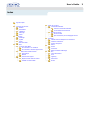 2
2
-
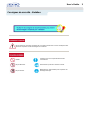 3
3
-
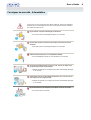 4
4
-
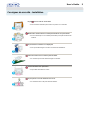 5
5
-
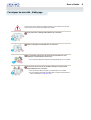 6
6
-
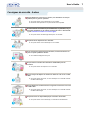 7
7
-
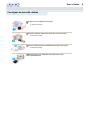 8
8
-
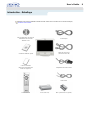 9
9
-
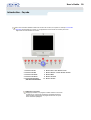 10
10
-
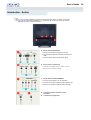 11
11
-
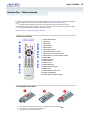 12
12
-
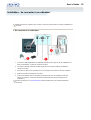 13
13
-
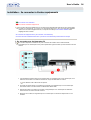 14
14
-
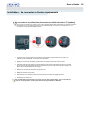 15
15
-
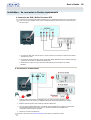 16
16
-
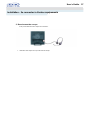 17
17
-
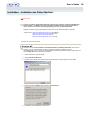 18
18
-
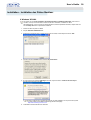 19
19
-
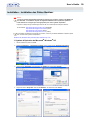 20
20
-
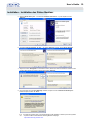 21
21
-
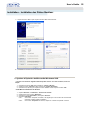 22
22
-
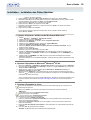 23
23
-
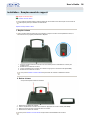 24
24
-
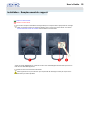 25
25
-
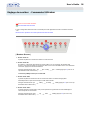 26
26
-
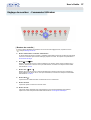 27
27
-
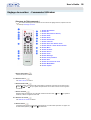 28
28
-
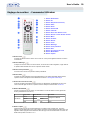 29
29
-
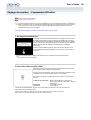 30
30
-
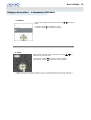 31
31
-
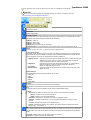 32
32
-
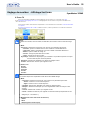 33
33
-
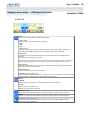 34
34
-
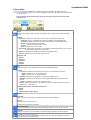 35
35
-
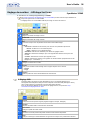 36
36
-
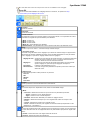 37
37
-
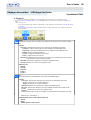 38
38
-
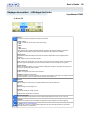 39
39
-
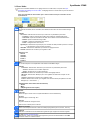 40
40
-
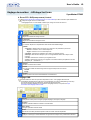 41
41
-
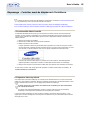 42
42
-
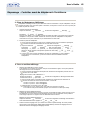 43
43
-
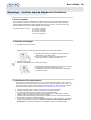 44
44
-
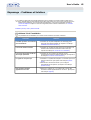 45
45
-
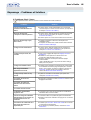 46
46
-
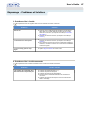 47
47
-
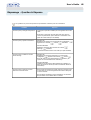 48
48
-
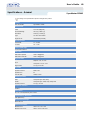 49
49
-
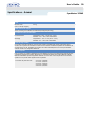 50
50
-
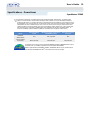 51
51
-
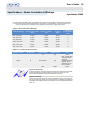 52
52
-
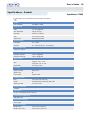 53
53
-
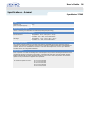 54
54
-
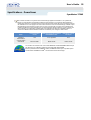 55
55
-
 56
56
-
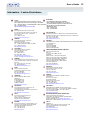 57
57
-
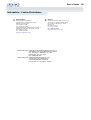 58
58
-
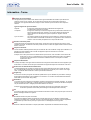 59
59
-
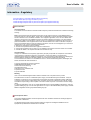 60
60
-
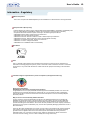 61
61
-
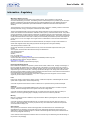 62
62
-
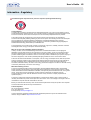 63
63
-
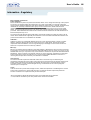 64
64
-
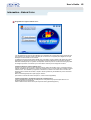 65
65
-
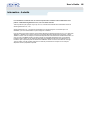 66
66
-
 67
67
Samsung 172MP Manuel utilisateur
- Catégorie
- Téléviseurs
- Taper
- Manuel utilisateur
- Ce manuel convient également à
Documents connexes
-
Samsung SYNCMASTER 1701MP Manuel utilisateur
-
Samsung 510MP Manuel utilisateur
-
Samsung 192MP Manuel utilisateur
-
Samsung 173MW Manuel utilisateur
-
Samsung 730MW Manuel utilisateur
-
Samsung 151MP Manuel utilisateur
-
Samsung 930MP Manuel utilisateur
-
Samsung 730MW Manuel utilisateur
-
Samsung 730MP Manuel utilisateur
-
Samsung 730MP Manuel utilisateur